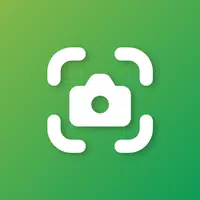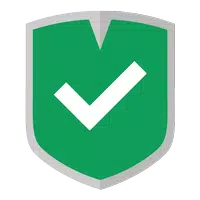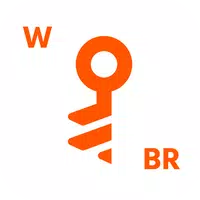GTA 5 လမ်းညွှန်- Story Mode နှင့် Online တွင် လျှို့ဝှက်သိမ်းဆည်းမှုများ
GTA 5 နှင့် GTA အွန်လိုင်း- ဂိမ်းတိုးတက်မှုကို သိမ်းဆည်းနည်း
"Grand Theft Auto 5" (GTA 5) နှင့် "GTA Online" နှစ်ခုစလုံးသည် ဂိမ်းအတွင်း ကစားသမား၏တိုးတက်မှုကို အလိုအလျောက် မှတ်တမ်းတင်သည့် အလိုအလျောက် သိမ်းဆည်းသည့် လုပ်ဆောင်ချက် ရှိသည်။ သို့သော်၊ နောက်ဆုံး အော်တိုသိမ်းဆည်းမှု ဖြစ်ပေါ်လာချိန်ကို သိရန်မှာ ခက်ခဲပြီး တိုးတက်မှုကို ဆုံးရှုံးခြင်းမှ ရှောင်ရှားလိုသော ကစားသမားများသည် လူကိုယ်တိုင် သိမ်းဆည်းပြီး အလိုအလျောက် သိမ်းဆည်းခိုင်းခြင်းဖြင့် ထိန်းချုပ်လိုပေမည်။ Grand Theft Auto V နှင့် GTA Online တွင် သင့်ဂိမ်းကို မည်သို့သိမ်းဆည်းရမည်ကို ဤလမ်းညွှန်တွင် ရှင်းပြပါမည်။
အလိုအလျောက် သိမ်းဆည်းမှု လုပ်ဆောင်နေသည် ကို ညွှန်ပြရန်အတွက် လက်ယာရစ် လိမ္မော်ရောင် စက်ဝိုင်းသည် စခရင်၏ ညာဘက်အောက်ထောင့်တွင် ပေါ်လာပါမည်။ စက်ဝိုင်းကို လက်လွှတ်ရလွယ်သော်လည်း၊ ၎င်းကိုမြင်သောကစားသမားများသည် ၎င်းတို့၏တိုးတက်မှုကို အလိုအလျောက်သိမ်းဆည်းထားကြောင်း စိတ်ချနိုင်ပါသည်။
GTA 5- သင့်ဂိမ်းကို သိမ်းဆည်းနည်း
လုံခြုံတဲ့အိမ်မှာ အိပ်ပါ
ကစားသမားများသည် ဘေးကင်းလုံခြုံသောအိမ်တွင် အိပ်ရာပေါ်တွင် အိပ်ခြင်းဖြင့် ၎င်းတို့၏ GTA 5 Story Mode တိုးတက်မှုကို ကိုယ်တိုင် သိမ်းဆည်းနိုင်သည်။ ရှင်းရှင်းလင်းလင်းသိရလျှင် ဘေးကင်းသောအိမ်များသည် မြေပုံပေါ်တွင် အဖြူရောင်အိမ်သင်္ကေတဖြင့် အမှတ်အသားပြုထားသည့် ဂိမ်းအတွင်းရှိ အဓိကနှင့် ဒုတိယအိမ်များဖြစ်သည်။
ဘေးကင်းသောအိမ်ထဲသို့ဝင်ပြီးနောက်၊ ကစားသမားများသည် GTA 5 ဇာတ်ဆောင်အိပ်ရာသို့လမ်းလျှောက်ကာ အိပ်ရန်အောက်ပါသော့များထဲမှတစ်ခုကိုနှိပ်ပြီး "ဂိမ်းသိမ်းရန်" မီနူးကိုဖွင့်သင့်သည်-
- ကီးဘုတ်- E
- လက်ကိုင်- မြှားခလုတ် ညာဘက်
သင့်မိုဘိုင်းလ်ဖုန်းကို အသုံးပြုပါ
ဘေးကင်းသောအိမ်သို့ မသွားချင်သော ကစားသမားများသည် လျင်မြန်စွာ ချွေတာရန်အတွက် ၎င်းတို့၏ ဂိမ်းတွင်းဖုန်းကို အသုံးပြုနိုင်ပါသည်။ လုပ်နည်းက
 - သင့်ကီးဘုတ်ပေါ်ရှိ အပေါ်သို့ မြှားခလုတ် သို့မဟုတ် သင့်ဖုန်းအားဖွင့်ရန် သင့်ထိန်းချုပ်သူ၏ D-pad ရှိ အပေါ်သို့ မြှားခလုတ်ကို နှိပ်ပါ။
- သင့်ကီးဘုတ်ပေါ်ရှိ အပေါ်သို့ မြှားခလုတ် သို့မဟုတ် သင့်ဖုန်းအားဖွင့်ရန် သင့်ထိန်းချုပ်သူ၏ D-pad ရှိ အပေါ်သို့ မြှားခလုတ်ကို နှိပ်ပါ။
- Save Game menu ကိုဖွင့်ရန် cloud အိုင်ကွန်ကို ရွေးပါ။
- သိမ်းဆည်းရန် အတည်ပြုပါ။
GTA အွန်လိုင်း- သင့်ဂိမ်းကို သိမ်းဆည်းနည်း
GTA 5 Story Mode နှင့်မတူဘဲ၊ GTA Online တွင် ကစားသမားများအား ကိုယ်တိုင်သိမ်းဆည်းရန် "ဂိမ်းသိမ်းဆည်းရန်" မီနူး မရှိပါ။ သို့သော်လည်း အွန်လိုင်းတွင်ရှိနေစဉ် အလိုအလျောက်သိမ်းဆည်းရန် အတင်းအကြပ်လုပ်ရန် နည်းလမ်းများစွာရှိပြီး တိုးတက်မှုကို မဆုံးရှုံးစေလိုသော ကစားသမားများသည် အောက်ပါနည်းဗျူဟာများထဲမှ တစ်ခုကို အသုံးပြုသည့် အလေ့အထကို ပြုလုပ်သင့်သည်။
အဝတ်အစား/ဆက်စပ်ပစ္စည်းများပြောင်းပါ
GTA Online ကစားသမားများသည် ဝတ်စုံများ သို့မဟုတ် ဆက်စပ်ပစ္စည်းများကိုပင် ပြောင်းလဲခြင်းဖြင့် အလိုအလျောက် သိမ်းဆည်းရန် အတင်းအကြပ် တွန်းအားပေးနိုင်ပါသည်။ ကစားသမားများသည် အောက်ပါအဆင့်များကို လိုက်နာခြင်းဖြင့် အပြောင်းအလဲများ ပြုလုပ်နိုင်ပြီး ပြီးပါက စခရင်၏ အောက်ညာဘက်ထောင့်ရှိ လိမ္မော်ရောင်အဝိုင်းကို ရှာပါ။ လိမ္မော်ရောင်အဝိုင်းမရှိပါက၊ ကစားသမားသည် တစ်ခုပေါ်လာသည်အထိ ဤလုပ်ငန်းစဉ်ကို ရိုးရိုးလေးပြန်လုပ်သည်။
- အပြန်အလှန်အကျိုးသက်ရောက်သောမီနူးကိုဖွင့်ရန် ကီးဘုတ်ပေါ်ရှိ M ခလုတ် သို့မဟုတ် ထိန်းချုပ်ကိရိယာပေါ်ရှိ touchpad ကို နှိပ်ပါ။
- "ပုံပန်းသဏ္ဍာန်" ကို ရွေးပါ။
- "ဆက်စပ်ပစ္စည်းများ" ကိုရွေးချယ်ပြီး ဆက်စပ်ပစ္စည်းကို ပြောင်းပါ။ ဒါမှမဟုတ် မင်းရဲ့ဝတ်စုံကို ပြောင်းလိုက်ပါ။
- အပြန်အလှန်အကျိုးသက်ရောက်မှုမီနူးမှ ထွက်ပါ။
ဇာတ်ကောင်မီနူးကို ပြောင်းပါ
ကစားသမားများသည် GTA Online တွင် ဇာတ်ကောင်များပြောင်းခြင်းကို အဆုံးအသတ်မခံရသော်လည်း၊ Switch Character မီနူးသို့သွားခြင်းဖြင့် ၎င်းတို့သည် အလိုအလျောက်သိမ်းဆည်းရန် အတင်းအကြပ်ပြုလုပ်နိုင်ပါသည်။ ကစားသမားများသည် ဤအဆင့်များကို လိုက်နာခြင်းဖြင့် ဤမီနူးကို ဝင်ရောက်နိုင်သည်-
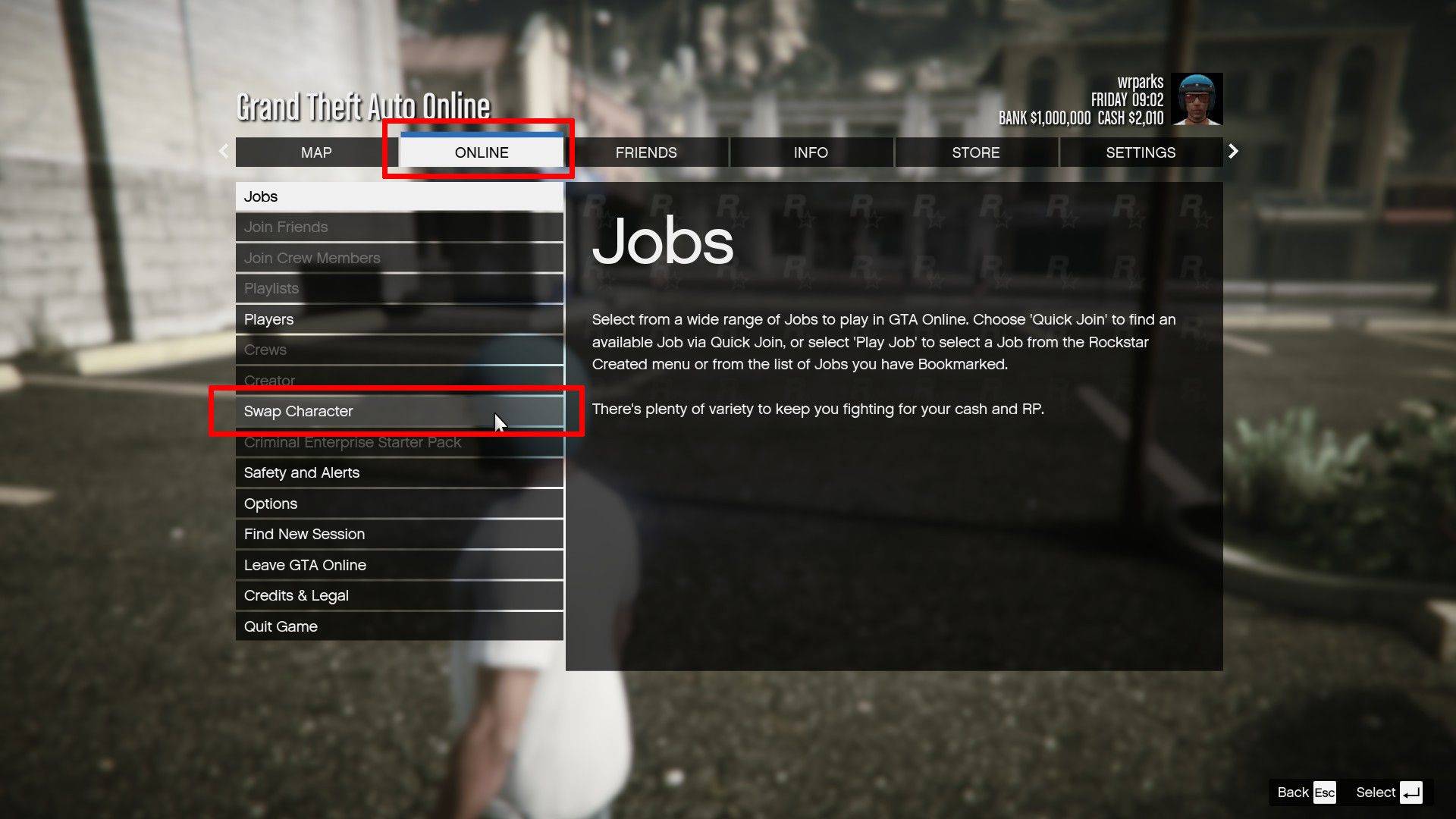 - ခေတ္တရပ်မီနူးကိုဖွင့်ရန် သင့်ကီးဘုတ်ပေါ်ရှိ Esc ခလုတ် သို့မဟုတ် သင့်ထိန်းချုပ်ကိရိယာရှိ Start ခလုတ်ကို နှိပ်ပါ။
- ခေတ္တရပ်မီနူးကိုဖွင့်ရန် သင့်ကီးဘုတ်ပေါ်ရှိ Esc ခလုတ် သို့မဟုတ် သင့်ထိန်းချုပ်ကိရိယာရှိ Start ခလုတ်ကို နှိပ်ပါ။
- အွန်လိုင်းတက်ဘ်သို့ သွားပါ။
- "ကဏ္ဍပြောင်းရန်" ကို ရွေးပါ။
- 1 ပရောဂျက် Zomboid- စီမံခန့်ခွဲသူ အမိန့်များအားလုံး Jan 05,2025
- 2 Call of Duty သည် Black Ops 6 အပ်ဒိတ်များကို ကြေညာသည်။ Feb 08,2025
- 3 Pokemon GO Fest 2025- ရက်စွဲများ၊ တည်နေရာများနှင့် ပွဲအသေးစိတ် Jan 08,2025
- 4 Pokémon TCG Pocket: Wonder Pick ရက်စွဲ, အချိန်နှင့်အထူးကဒ်များ - ဖေဖော်ဝါရီ 2025 Mar 03,2025
- 5 Starseed update: ဇန်နဝါရီလ 2025 အတွက်ကုဒ်များကိုဖြန့်ချိခဲ့သည် Feb 25,2025
- 6 Infinity Nikki ရှိစွမ်းရည်ပြည့်ဝမှုများကိုမည်သို့ရယူရမည်နည်း Feb 28,2025
- 7 Black Myth- Wukong သည် စတင်မလွှင့်မီ ရက်ပိုင်းအလိုတွင် Steam Charts တွင် ထိပ်ဆုံးမှ ရပ်တည်ခဲ့သည်။ Jan 07,2025
- 8 GTA 6: 2025 ဖြန့်ချိမည့်ရက်တွင်ကောလာဟလများပိုမိုပြင်းထန်လာသည် Feb 19,2025